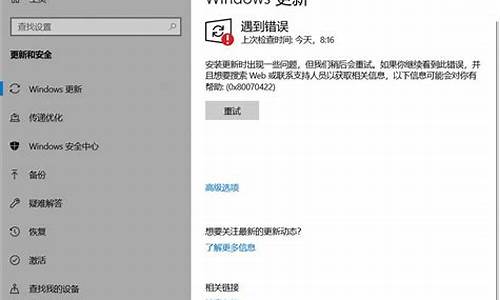pe启动盘装系统_电脑系统pe启动安装系统

可以通过小白一键重装系统工具制作u盘启动盘重装系统。
1、下载小白一键重装系统工具并打开。注意制作U盘启动工具前请关闭电脑上面的杀毒软件哦,避免影响制作效果。
2、选择制作U盘,然后点击开始制作。选择需要安装的系统镜像,按照步骤等待制作完成。
3、最后会提示制作成功,我们点击取消,下图所示:
4、接着可以退出U盘,插到需要重装系统的笔记本上面操作。重启笔记本,马上按启动热键(快速间断的按)F12,进入启动界面,在Boot Menu界面选择 USB字眼的启动选项,方向键上下选择按回车键确定。
5、出现的小白系统界面,我们选择第一项启动win10x64位PE,然后回车进去。
6、加载完成后弹出小白装机工具,我们选择好系统,点击安装。
7、等待安装完成后,拔掉U盘点击立即重启。
8、接着开始正式加载系统,期间会多次自动重启,然后进入系统就安装成功了。
小白一键重装工具支持在线系统安装和u盘重装.而且简单易操作,不收任何费用。如果在重装过程中遇到问题也可以找官网的人工技术客服帮助远程协助。
笔记本电脑最大的特点就是体积小方便携带,广泛应用于移动办公,我们在使用电脑过程中常常遇到系统故障,难免需要重装系统,那么笔记本电脑如何重装系统呢?本文小编跟大家分享给笔记本电脑重装系统步骤。
相关教程:
光盘重装系统步骤图解
pe安装win7原版镜像教程
一、重装准备
1、操作系统:笔记本系统下载
2、4G左右U盘,制作U盘PE启动盘
3、启动设置:怎么设置开机从U盘启动
4、分区教程:怎么用U教授启动盘给硬盘分区
二、笔记本电脑重装系统步骤如下
1、首先将U盘做成PE启动盘,把笔记本系统镜像的gho文件解压到U盘GHO目录;
2、在笔记本电脑usb接口上插入U盘,开机时按F12、F11、ESC等快捷键,在打开的启动菜单中选择USB启动项按回车,从U盘启动;
3、进入U盘主菜单后,按上下方向键选择02回车,运行PE系统;
4、在PE系统桌面,打开PE一键装机工具,按照图示进行操作,选择系统所在位置,通常是C盘,确定;
5、在弹出的对话框中点击是,转到这个界面执行C盘格式化和系统解压过程;
6、完成操作后笔记本电脑自动重启,此时拔出U盘,执行重装系统过程;
7、后续的重装过程将会自动完成,只需等待重装完成。
笔记本电脑怎么重装系统的教程就是这样了,还不懂怎么样重装的用户,不妨学习这个方法,希望对大家有帮助。
声明:本站所有文章资源内容,如无特殊说明或标注,均为采集网络资源。如若本站内容侵犯了原著者的合法权益,可联系本站删除。